- თუ Omegle არ მუშაობს Chrome- ზე, ეს საკითხი შეიძლება დაკავშირებული იყოს ბრაუზერის პარამეტრებთან ან გაფართოებებთან.
- ზოგჯერ, ახალ ბრაუზერზე გადასვლა დაგეხმარებათ.
- თუ Omegle არ მუშაობს VPN– ით, უნდა შეამოწმოთ თქვენი VPN კონფიგურაცია ან გადახვიდეთ ახალ VPN– ზე.
- Omegle- ის ჩეთის პარამეტრების შეცვლა შეიძლება ასევე გამოდგეს თქვენთვის, ისევე როგორც სხვა მომხმარებლებისთვის.
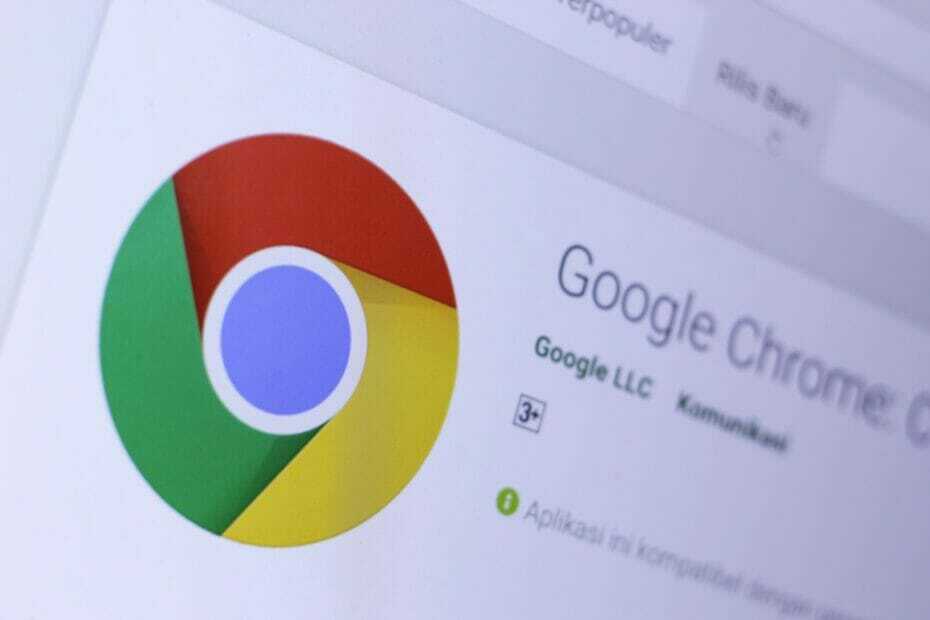
- საიმედოდ ესაუბრეთ უცხოებს
- ისარგებლეთ შემთხვევითი ჩეთის ვირტუალური ადგილებიდან
- ისარგებლეთ სერვისით უფასოდ
- გამოიყენეთ იგი ყველა მოწყობილობაზე
ესაუბრეთ ხალხს მთელ მსოფლიოში უფასოდ!
Omegle არის პოპულარული ვებსაიტი, რომელიც საშუალებას გაძლევთ ესაუბროთ შემთხვევით ინტერნეტ უცხო ადამიანებთან. ბევრმა მომხმარებელმა განაცხადა, რომ Omegle კამერა არ მუშაობს ან Omegle ინტერესები არ მუშაობს Chrome- ზე.
ზოგჯერ, ეს საკითხი არ არის დაკავშირებული ვებსაიტის კონკრეტულ ფუნქციონალთან, არამედ საერთო შეჩერებასთან.
ამ სტატიაში ჩვენ გაჩვენებთ როგორ დავაფიქსიროთ Omegle პრობლემები Chrome- ზე ერთხელ და სამუდამოდ.
რა შემიძლია გავაკეთო, თუ Omegle არ მუშაობს Google Chrome- ზე?
1. სცადეთ სხვა ბრაუზერი

თუ Omegle არ მუშაობს Chrome- ზე, სცადეთ გაშვება Opera- დან. ბრაუზერი აგებულია Chromium– ზე, ამიტომ ის საკმაოდ ჰგავს Chrome– ს და მას შეუძლია Chrome– ის გაფართოებების გაშვებაც კი, რაც პლუსაა.
ოპერა ასევე გთავაზობთ Twitter- სა და Instagram- ს ინტეგრაციას, ასევე არის ლუწი და ინტეგრირებული მესენჯერი, ასე რომ ნებისმიერ დროს შეგიძლიათ ესაუბროთ თქვენს მეგობრებს.
აღსანიშნავია, რომ Opera– ს აქვს საკუთარი ჩამონტაჟებული უფასო VPN, რეკლამის ბლოკატორი, ჩანართების მენეჯმენტის სამუშაო ადგილები და მრავალი სხვა, ასე რომ, სცადეთ, თუ Omegle– ს პრობლემები გაქვთ.
სხვა შესანიშნავი მახასიათებლები:
- ღია ჩანართების ძებნის შესაძლებლობა
- Opera Flow ფაილების მარტივი გაზიარებისათვის მოწყობილობებს შორის
- ხელმისაწვდომია ყველა სამუშაო მაგიდაზე და მობილურ პლატფორმაზე
- ვიდეო pop-out
- მედია პლეერი გვერდით ზოლში

ოპერა
Opera არის სწრაფი და საიმედო ვებ ბრაუზერი, როგორც სოციალური ქსელის, ასევე მესინჯერის ინტეგრაციით.
2. არ შეიტანოთ რაიმე ინტერესი
- ეწვიეთ Omegle.
- არ შეავსოთ რაიმე ინტერესი.
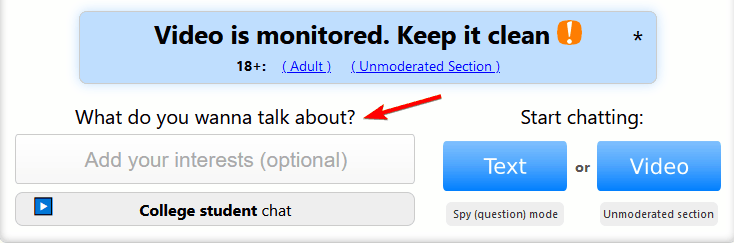
- ახლა აირჩიეთ ვიდეო ან ტექსტური ჩეთი და შეამოწმეთ მუშაობს თუ არა.
რამდენიმე მომხმარებელმა შეატყობინა, რომ ამ ცვლილებამ მათთვის იმუშავა, ასე რომ, სცადეთ.
3. გამოიყენეთ VPN

თუ Omegle არ მუშაობს Chrome- ზე, შესაძლოა თქვენი ინტერნეტ პროვაიდერი ბლოკავს მას, ან შეიძლება ინტერნეტით გამოწვეულმა პრობლემამ გამოიწვიოს.
ამასთან, ამის მოგვარება მარტივად შეგიძლიათ VPN– ის გამოყენებით და ჩვენ უკვე ვფარავდით მას საუკეთესო VPN Omegle- სთვის, ასე რომ, დარწმუნდით, რომ შეამოწმეთ ზოგიერთი შესანიშნავი VPN სერვისი.
ზოგიერთ შემთხვევაში, VPN არ იმუშავებს Omegle- თან, მაგრამ ეს საკითხი უკვე განვიხილეთ ერთ-ერთ წინა სტატიაში.
4. გაასუფთავეთ თქვენი დათვალიერების მონაცემები
- Chrome- ში დააჭირეთ ღილაკს მენიუს ღილაკი და ნავიგაცია მეტი იარაღები.
- ახლა აირჩიეთ ათვალიერეთ დათვალიერების მონაცემები.
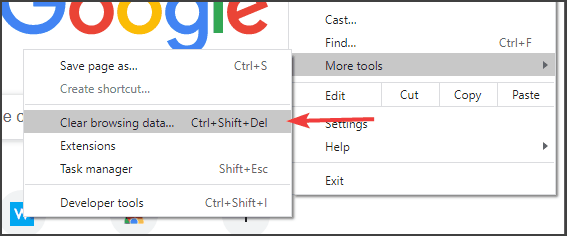
- დარწმუნდით, რომ მითითებული გაქვთ Დროის მონაკვეთი რომ Ყოველთვის.
- დააჭირეთ ღილაკს მონაცემების გასუფთავება ღილაკი ქეშის გასასუფთავებლად.
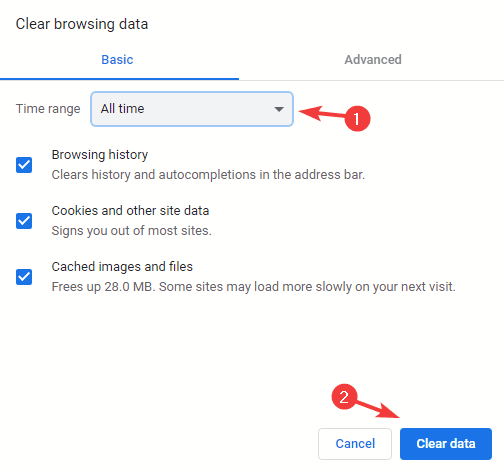
ქეშის გასუფთავების შემდეგ, შეეცადეთ კვლავ შეხვიდეთ Omegle– ზე და შეამოწმოთ, პრობლემა ისევ იქ არის თუ არა.
Omegle- ზე წვდომის შეუძლებლობა შეიძლება პრობლემა იყოს, მაგრამ თუ Omegle არ მუშაობს Chrome- ზე, ყოველთვის შეგიძლიათ სცადოთ მასზე წვდომა სხვა ბრაუზერიდან ან გამოიყენოთ ჩვენი სხვა გადაწყვეტილებები.
ხშირად დასმული შეკითხვები
ზოგჯერ თქვენი ვებკამერა შეიძლება იყოს გაუმართავი, და თუ ეს ასეა, უნდა გაითვალისწინოთ ახალი ვებკამერის მიღება.
ახალ VPN ან ქსელზე გადასვლა დაგეხმარებათ, თუ Omegle არ უკავშირდება სერვერს.
თუკი Omegle არ მუშაობს Chrome- თან, სავარაუდოდ, პრობლემა სერვერის მხრიდან ან ქსელის პრობლემაა.
![Omegle კამერა არ მუშაობს Windows 10-ზე [Easy Fix]](/f/80c2ef823eb73b27ae9f5efa5d6ddc60.jpg?width=300&height=460)

![ფიქსაცია: ExpressVPN არ მუშაობს Omegle- თან [5+ ტესტირებული მეთოდი]](/f/82c3b94ec3ceb205296a9cb5603ede56.jpg?width=300&height=460)